注目のスマートホーム化は、スマートスピーカーで音声操作が定番。
しかし「天気やニュースをひと目で情報確認したい」と思い
スマートディスプレイGoogle nest Hub(第2世代)を導入してみました。
Google nest Hubはジェスチャー操作もでき、センサーで機能豊富。
実用的でスマートホーム化をより便利にするデバイスでした!
Google Nest Hub【デザインと付属品】
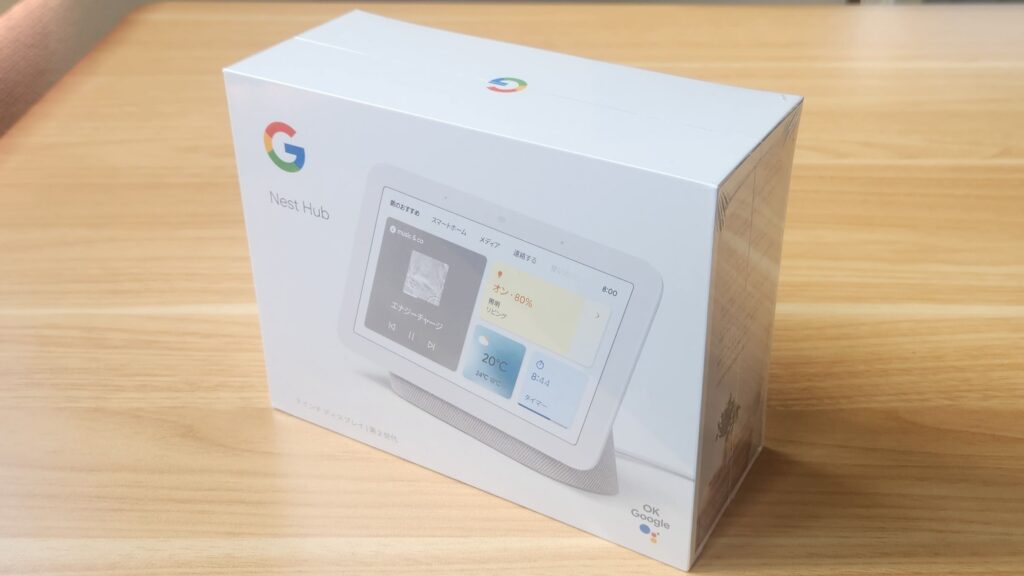
カラー展開はChalk(チョーク)、Charcoal(チャコール)の2種類。
今回は定番のチョークを選びました。

シンプルな形で、部屋の雰囲気に合わせやすいデザイン。

- 本体
- 取扱説明書
- 電源ケーブル


ケーブルは背面から接続。
スタイリッシュにケーブルをまとめられるのも、Googleのこだわりを感じます。


ウラ側には音量調節ボタン、底面にはシリコンラバー滑り止めがあり安心です。

物理的にマイクのON/OFFができるスイッチ付。
在宅会議でも、サクッとOFFで不意に反応する心配ナシです。
Google Nest Hub【スペック】
Google nest Hub と Hub Maxを比較しながらスペックをまとめます。
| Google Nest Hub | ||
|---|---|---|
| 製品名 | 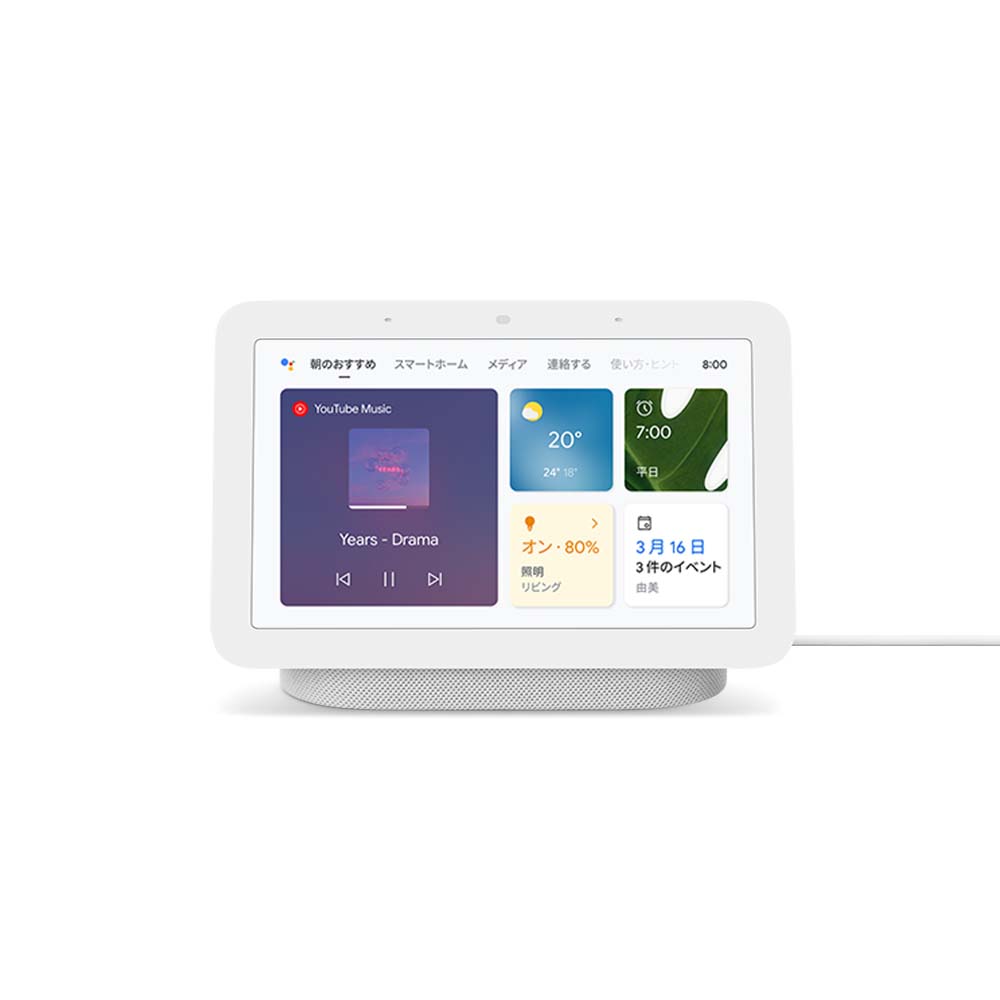 Nest Hub (第2世代) |
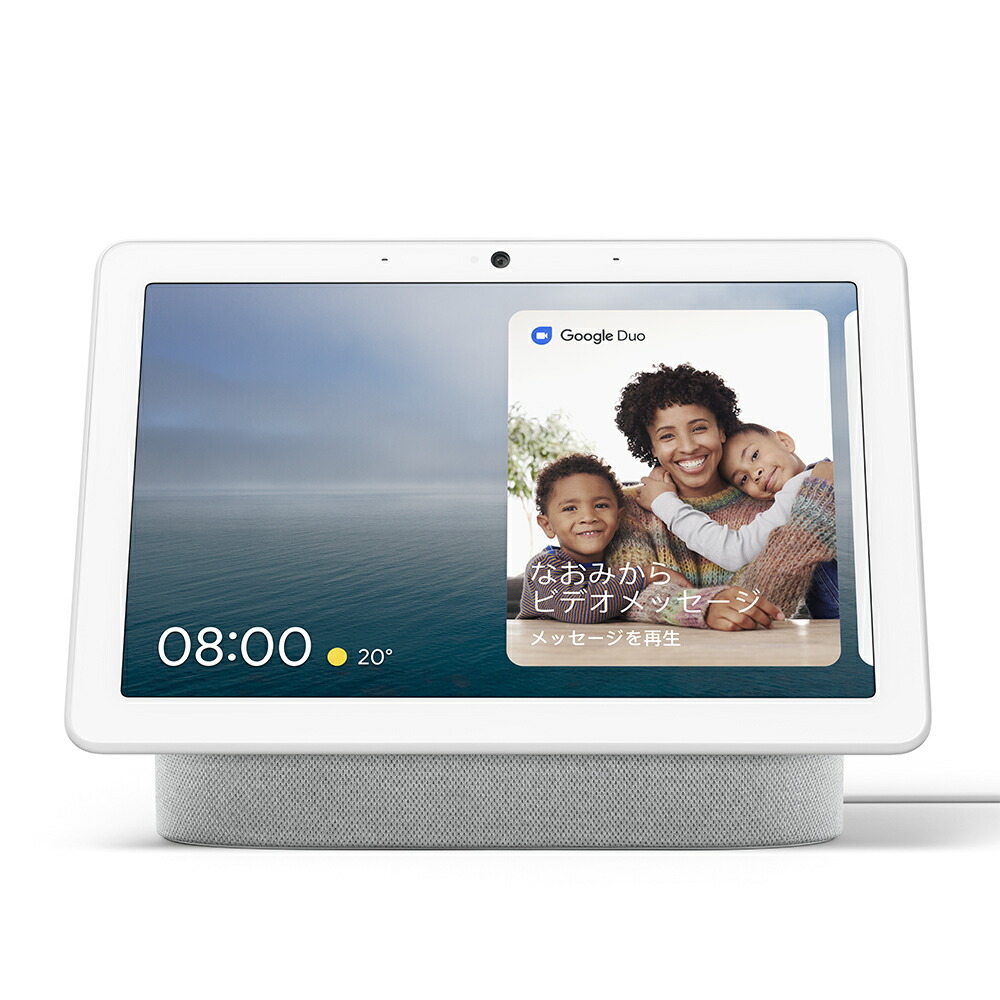 Nest Hub Max |
| ディスプレイ (タッチスクリーン) |
7インチ (1024 x 600) |
10インチ (1280×800) |
| スピーカー | 43.5mm(全域)x1 | 18mm(高音)x2 75mm(低音)x1 |
| マイク | 3個 | 2個 |
| カメラ | ー | 6.5MP (広角127度) |
| ジェスチャー操作 | ◎ | ◎ |
| センサー | Motionセンサー 光センサー 温度センサー |
ー 光センサー ー |
| 大きさ (HxWxD) |
約120x177x70 mm | 約183x250x101mm |
| 重さ | 558g | 1,320g |
| 価格 | 11,000円 | 28,050円 |
最大の違いはセンサー数とカメラの有無です。
Google Nest Hub Maxはカメラ搭載で、ビデオ通話や外出先から部屋を確認できます。
画面が大きくカメラ搭載ならNest Hub Maxがおすすめです。
一方、Google Nest HubはMotionセンサーでジェスチャー操作も可能。
センサー多数で価格を抑えたいならNest Hubがおすすめです。
第1世代と第2世代の違いを比較
最大の違いは、音質とセンサーです。
第2世代は、高音質になり、動作検知Soliセンサー・温度センサーが追加されました。
センサー追加によって、ジェスチャー操作や睡眠モニターなどできることが増えました。
Google Nest Hub【初期設定】

電源を入れるとセットアップが始まります。
タッチスクリーンで簡単にセットアップ完了です。
- Step.1本体電源ON
- 本体に電源ケーブルを接続し起動
- Google Homeアプリ用QRコード表示
スマホには「Google Nest Hubが見つかりました」
と表示されるので、「はい」を押し設定開始。
- ラベルQRコードを読み取る

スマホでカメラを許可し、QRコードを読み取ります。
- Step.2デバイスを使う場所の選択
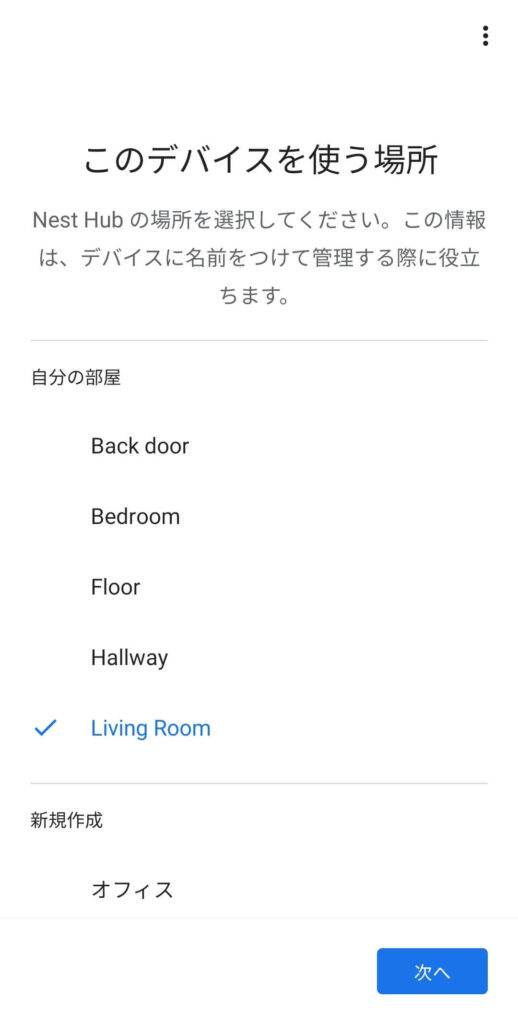
- 設置する場所を選択
- 次へをタップ
- Step.3WiFiへ接続
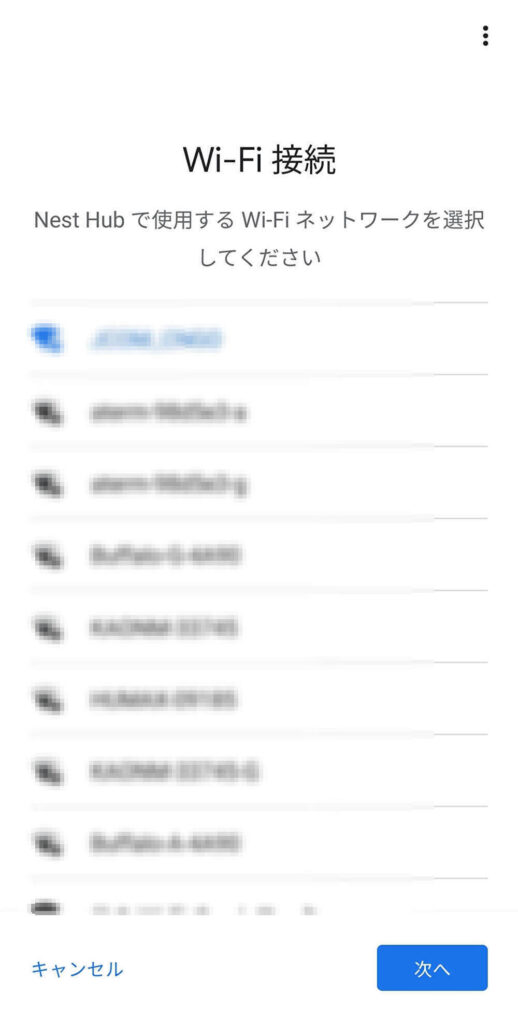
- 接続したいWiFiを選択
- 次へをタップ
必要に応じて情報を保存しておきましょう。
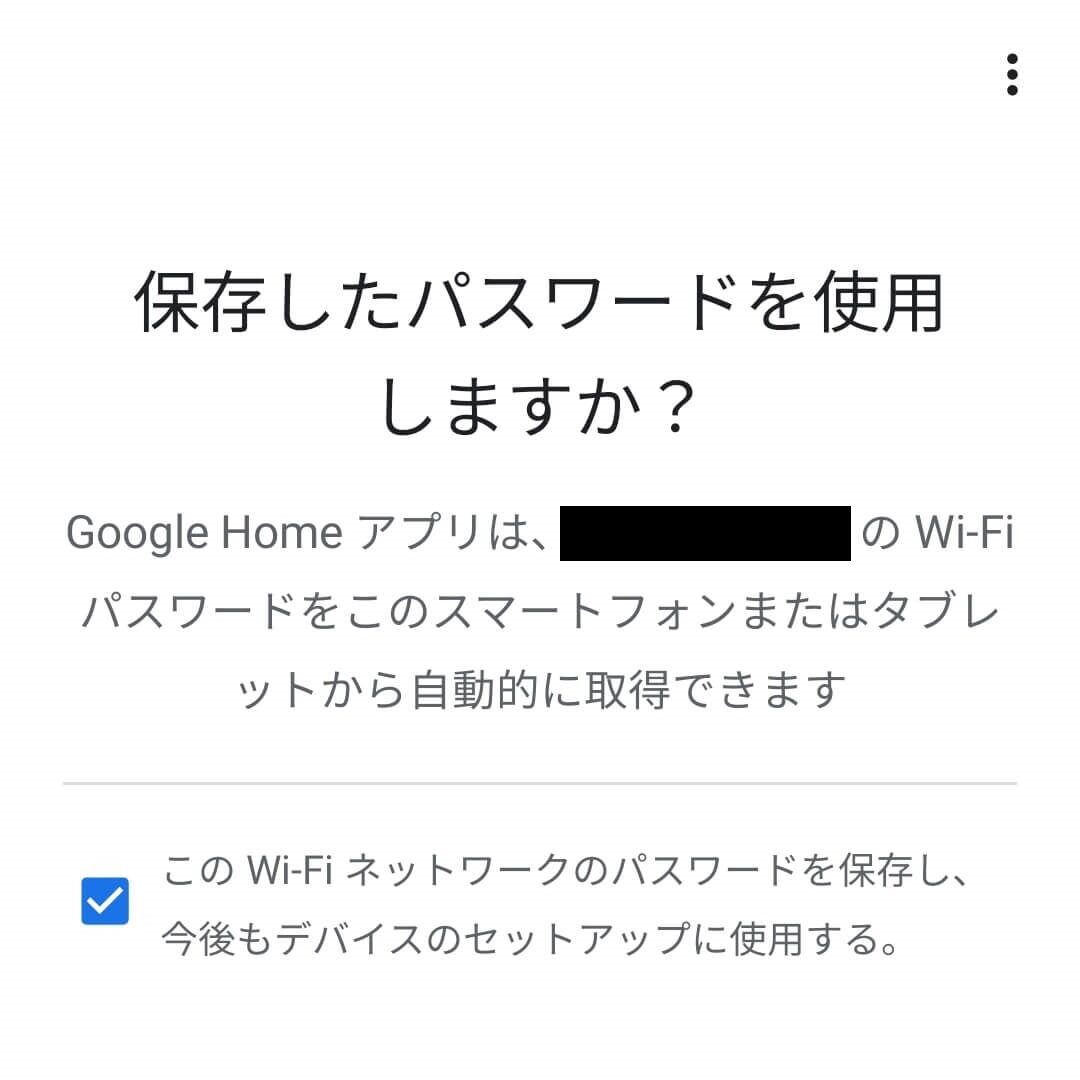
- Step.4設定完了
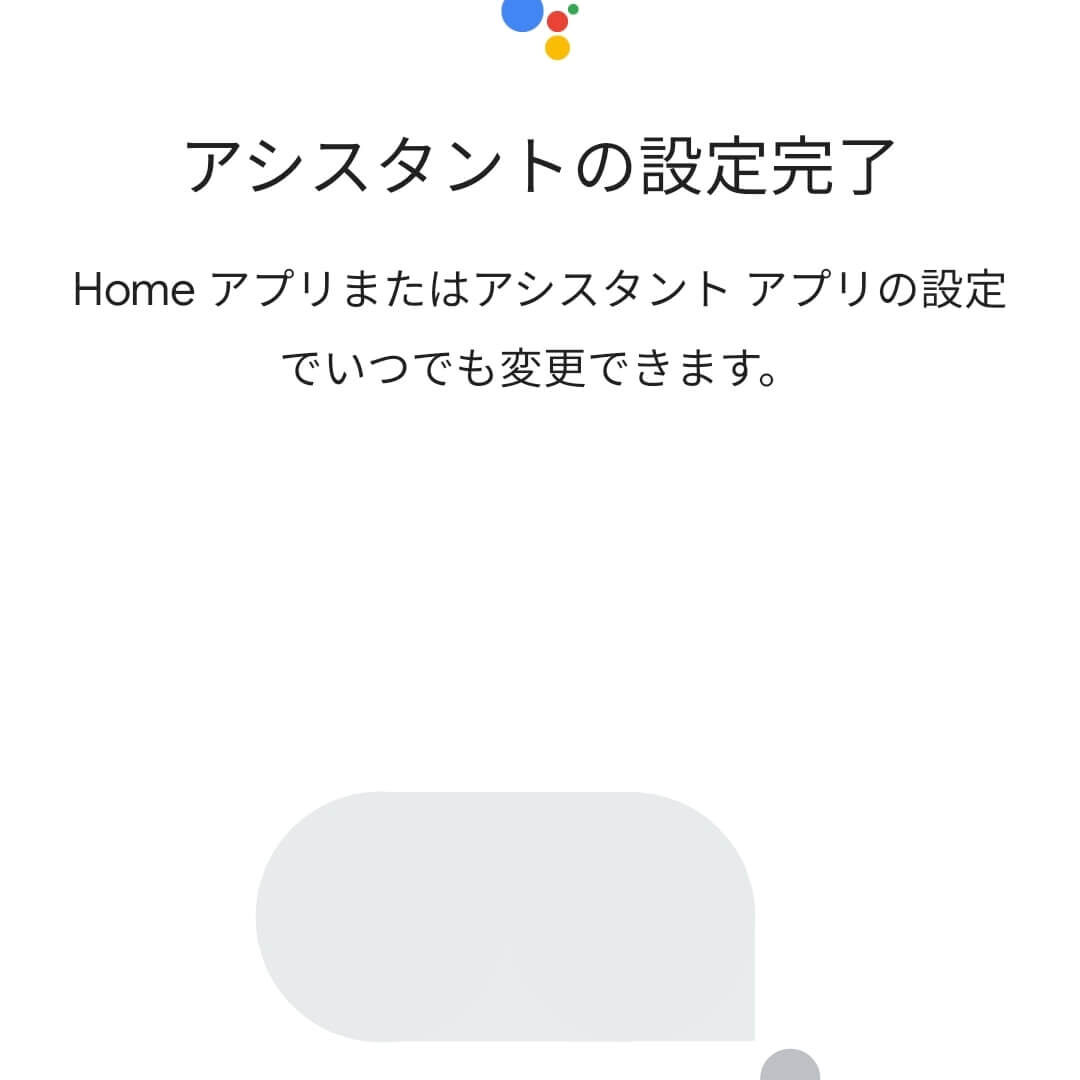
これで本体設定完了です。
追加で便利機能の初期設定をしたい場合は続けて行います。
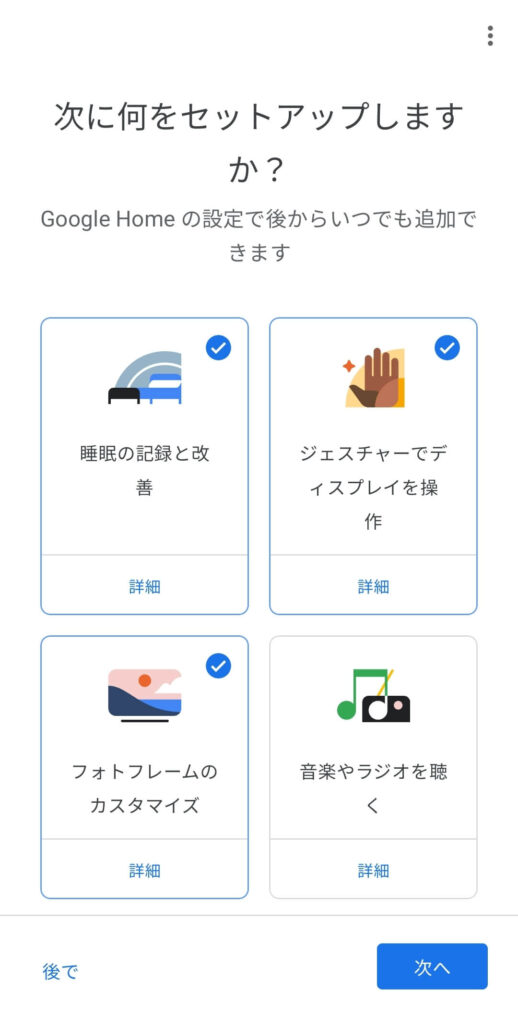
Google Nest Hubのできること【便利な使い方】
Google Nest Hubのできること、便利な使い方を正直な感想込みで紹介していきます。
天気やニュースを確認

「OKグーグル!今日の天気は?」
と聞くと天気と気温、週間予報などを表示してくれます。
目で見てパッと把握できるのがスマートディスプレイの強みです。
フォトフレーム(絶景を楽しむ)

好きな写真や景色を表示させることができます。
移り変わる景色を見ながら旅行先を考えるのも楽しいです。
ただ、どこの写真か分からないのが残念な所。
シンプルな時計(暗くても見える)


普段は時計だけで十分!
という場合は、シンプルなデジタル時計を表示させておけます。
一番左までスワイプさせると超シンプル時計に。
光センサーで最適な明るさで表示するので、夜でも明る過ぎず時計を確認できます。
タイマー機能(作業効率UP)

タイマーを音声でサクッと設定して表示が可能。
「タイマーを25分に設定して」
というと残り時間を表示。あと何分?を確認できます。
時間を決めて勉強や作業をする方におすすめの機能。
睡眠モニター機能(大事な睡眠管理)
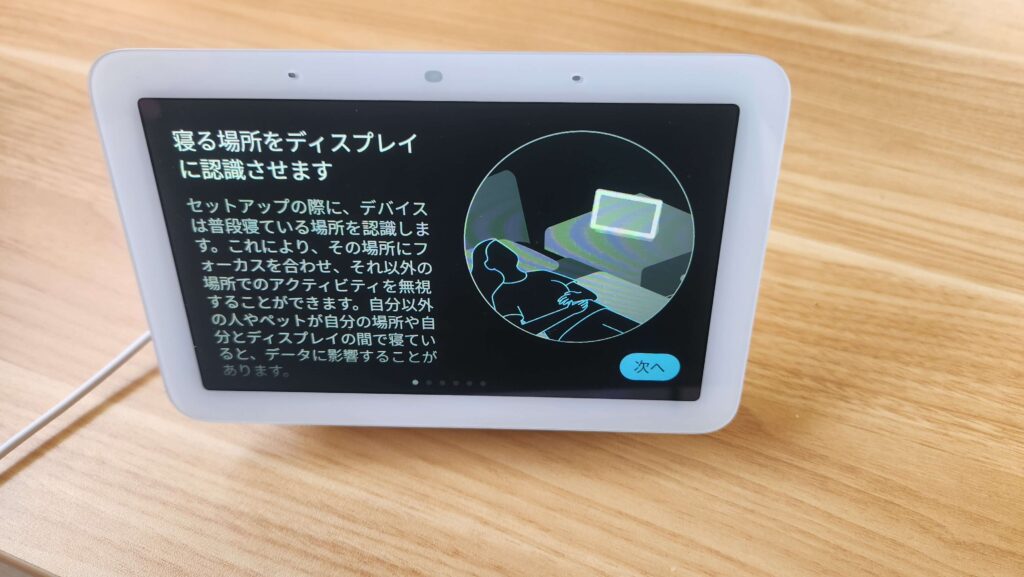
高機能センサー搭載で、睡眠をモニタリングできます。
人生の3分の1は睡眠。
呼吸数の記録、咳やいびきの検出可能で、睡眠の質を記録。
毎日の睡眠を管理して、目覚めの良い毎日を目指せます。
クイックジェスチャー(サクッと操作)


タイマーや音楽を手でサクッと止めたい
というときに便利なのがクイックジェスチャー。
soliセンサーで手で止める動作を認識、再生停止が可能です。
デスクに設置してサクッと操作したい場合に便利な機能です。
YouTube動画を楽しむ
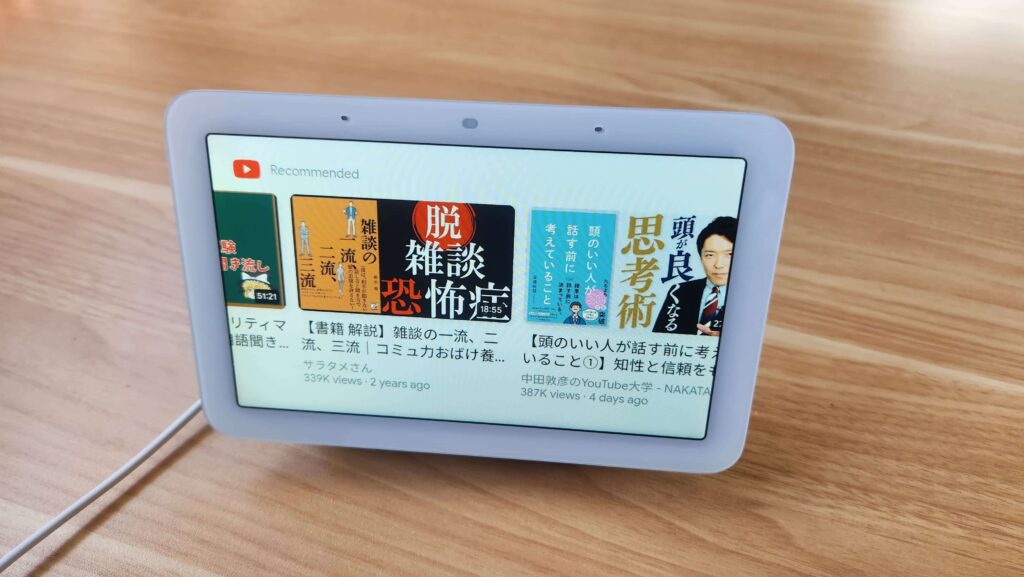
ディスプレイ搭載なので、もちろん動画を楽しむことができます。
作業や筋トレ動画を見たり、キッチンに置いて作り方を真似して料理を楽しむのもおすすめです。
Spotify音楽を楽しむ
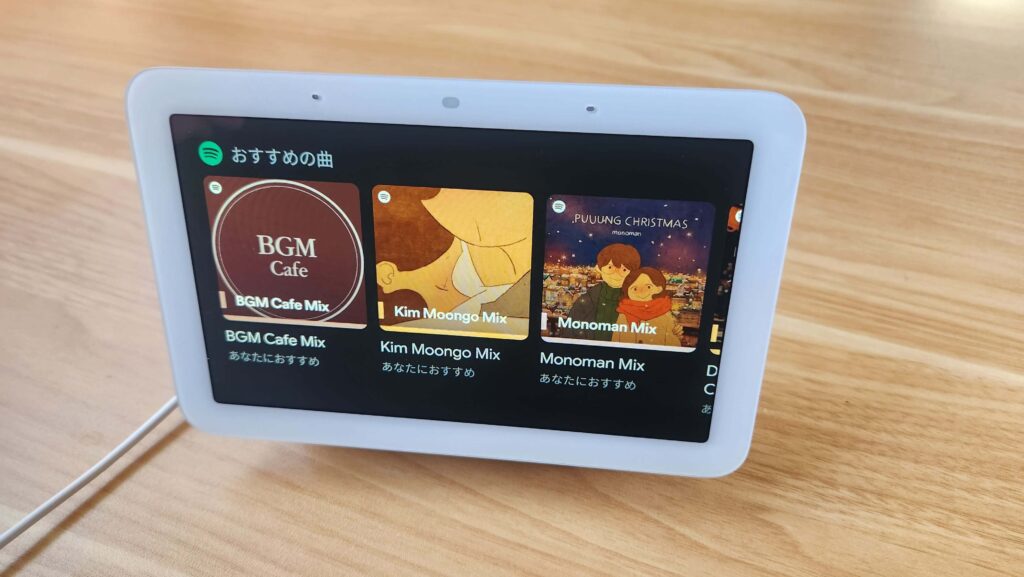
SpotiyなどGoogleアシスタントと連携できる音楽再生サービスを利用可能です。
音声で音楽再生、タッチ操作で音楽探し、クイックジェスチャーで停止など。
いろいろ操作方法で音楽を楽します。
家電をパネル操作

スマートホーム化をしている場合は、操作パネルとして活躍します。
ON/OFFやエアコンの温度変更をタッチ操作できます。

もちろん音声操作も可能!
Google Nest Hub【メリット・デメリット】

実際に使ってみた正直な感想をメリット・デメリットにまとめます。
カメラ付きでビデオ通話や外出先から部屋の確認をしたい場合は、Google nest Hub Maxがおすすめです。
Google Nest Hubで快適生活を実現する
Google nest Hubを実際に使用して分かった便利な使い方やできることを紹介してきました。
音声操作だけでなく、ひと目で情報も確認!
人気のスマートホーム化をより快適にするスマートディスプレイ、一度ためしてみては。
- QGoogle Nest Hubのメリットは何ですか?
- A
Google Nest Hubのメリットは
- ひと目で情報がわかる
- タッチ・ジェスチャ操作できる
- 時計が不要
- QGoogle Nest Hubのデメリットは何ですか?
- A
Google Nest Hubのメリットは
- 置き場所を選ぶ
- ホーム画面が少種類
- カメラ非搭載
カメラ付きでビデオ通話や外出先から部屋の確認をしたい場合は、Google nest Hub Maxがおすすめです
- QGoogle Nest Hubでできることは?
- A



コメント